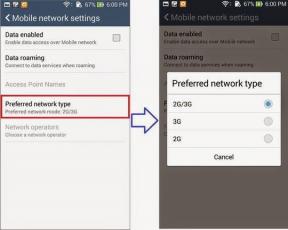व्हाट्सएप के लाइट और डार्क थीम के लिए विभिन्न चैट वॉलपेपर कैसे चुनें
Android टिप्स और ट्रिक्स / / August 04, 2021
विज्ञापनों
फेसबुक, दुनिया भर में सबसे ज्यादा इस्तेमाल होने वाले चैटिंग ऐप व्हाट्सएप के लिए एक नया अपडेट लेकर आ रहा है। अब, इस नए अपडेट के साथ, आप अपनी प्रत्येक चैट के लिए एक कस्टम वॉलपेपर सेट कर सकते हैं। यह सब नहीं है, और एक ताज़ा स्टॉक वॉलपेपर गैलरी भी है। लेकिन, यदि आप यह नहीं जानते हैं कि यह सुविधा प्रकाश या अंधेरे मोड पर आधारित है। फिर, मैं आपको बताता हूं कि आप दो अलग-अलग चैट वॉलपेपर सेट कर सकते हैं, एक डार्क मोड के लिए और दूसरा लाइट मोड के लिए।
फेसबुक, दुनिया भर में सबसे ज्यादा इस्तेमाल होने वाले चैटिंग ऐप व्हाट्सएप के लिए एक नया अपडेट लेकर आ रहा है। अब, इस नए अपडेट के साथ, आप अपनी प्रत्येक चैट के लिए एक कस्टम वॉलपेपर सेट कर सकते हैं। यह सब नहीं है, और एक ताज़ा स्टॉक वॉलपेपर गैलरी भी है। लेकिन, यदि आप यह नहीं जानते हैं कि यह सुविधा प्रकाश या अंधेरे मोड पर आधारित है। फिर, मैं आपको बताता हूं कि आप दो अलग-अलग चैट वॉलपेपर सेट कर सकते हैं, एक डार्क मोड के लिए और दूसरा लाइट मोड के लिए।

एंड्रॉइड पर व्हाट्सएप के लाइट और डार्क थीम के लिए विभिन्न चैट वॉलपेपर चुनें
इस सुविधा को सक्षम करने के लिए अंत तक गाइड का पालन करें। तो ध्यान से, उपायों को देखें (लाइट थीम):
विज्ञापनों
अपने स्मार्टफोन पर अपना व्हाट्सएप खोलें। और स्क्रीन के ऊपरी-दाएं कोने पर पाए गए तीन-डॉट बटन पर क्लिक करें।

अब, सेटिंग्स विकल्प पर उस टैप से एक ड्रॉप-डाउन मेनू खुल जाएगा।
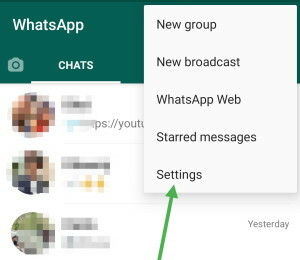
उसके बाद, आप एक चैट विकल्प देखेंगे। इस पर क्लिक करें।

विज्ञापनों
एक नई विंडो दिखाई देती है। आपको वॉलपेपर विकल्प पर टैप करना होगा।
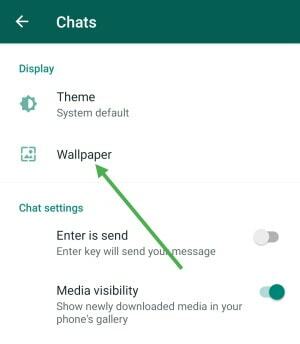
वहाँ उपलब्ध वॉलपेपर का एक वर्तमान पूर्वावलोकन। अब लाइट मोड में, आप स्क्रीन के शीर्ष पर एक लाइट थीम वॉलपेपर देखेंगे। इसलिए आपको Change बटन पर क्लिक करना होगा।
विज्ञापनों

याद रखें, आपको केवल उस वर्तमान मोड के लिए वॉलपेपर बदलने की अनुमति है जो आप में हैं।
अब, डार्क मोड में इस सुविधा का उपयोग करने के चरणों पर एक नज़र डालें: -
सबसे पहले, व्हाट्सएप खोलें और डार्क मोड पर जाएं।
उसके बाद, से एक वॉलपेपर चुनें पक्के रंग, उज्ज्वल, अंधेरा, या मेरी तस्वीरें विकल्प।

जब आप कर रहे हैं, एक वॉलपेपर उठाकर, उसके बाद, आप भी इसका एक पूर्वावलोकन देखेंगे। फिर, दबाएं वालपेपर सेट करें बटन।
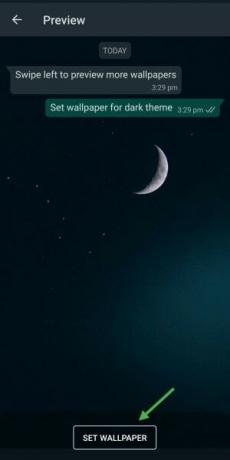
जबकि डार्क मोड में, आपको एक विकल्प भी मिलेगा वॉलपेपर Dimming वॉलपेपर की रोशनी / चमक को कम करने के लिए।
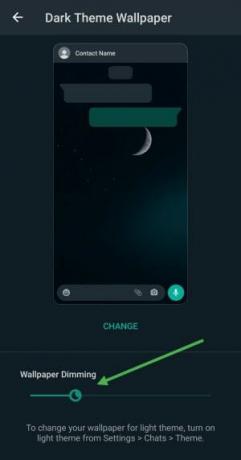
IPhone पर WhatsApp के लाइट और डार्क थीम के लिए अलग-अलग चैट वॉलपेपर चुनें
IPhone के लिए, प्रक्रिया बहुत अलग है और साथ ही साथ काफी अनुकरणीय भी है। व्हाट्सएप की थीम आपके आईफोन सिस्टम थीम पर निर्भर करती है, जिसे आप अपने आईओएस क्विक कंट्रोल पैनल के साथ बदल सकते हैं। वॉलपेपर के लिए, आप उन्हें आसानी से स्विच कर सकते हैं। आइए देखते हैं कैसे।
सबसे पहले, कंट्रोल पैनल से फीचर को घुमाकर एक लाइट थीम को चलाएं।

अपने iPhone पर व्हाट्सएप खोलें और सेटिंग्स> चैट> चैट वॉलपेपर पर नेविगेट करें।
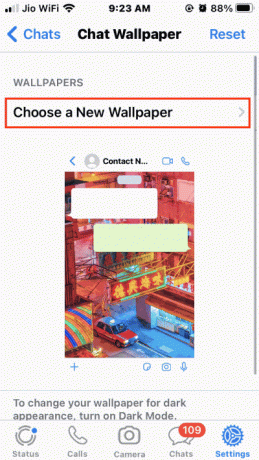
यहां "नया वॉलपेपर चुनें" पर क्लिक करें और इसे आवश्यकतानुसार सेट करें।

अब, अपने iPhone पर रात मोड को चालू करके अंधेरे विषय को चलाएं।

व्हाट्सएप खोलें और सेटिंग्स> चैट> चैट वॉलपेपर पर नेविगेट करें।
यहां "डार्क मोड वॉलपेपर चुनें" पर क्लिक करें और इसे आवश्यक रूप से सेट करें।

नीचे स्क्रॉल करें और चमक स्तर सेट करें, जो आपकी आंखों के लिए आरामदायक है।
नोट: जब आप अपने iOS नियंत्रणों से दिन मोड और प्रकाश मोड के बीच स्विच करते हैं, तो वॉलपेपर बदल जाएगा।
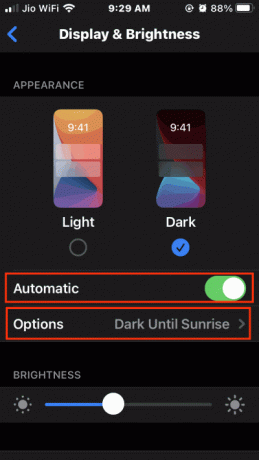
यदि आप इस प्रक्रिया को स्वचालित करना चाहते हैं, तो आप सेटिंग> प्रदर्शन और चमक> विकल्प> उपस्थिति अनुसूची पर जा सकते हैं और "सूर्यास्त से सूर्योदय" विकल्प चुन सकते हैं। यह रात में अंधेरे में अपने व्हाट्सएप वॉलपेपर को स्वचालित रूप से बदल देगा।
निष्कर्ष
व्हाट्सएप कई लोगों के बीच संचार का प्रमुख साधन होने के साथ, यह सुविधा बहुत साफ और उपयोगी है। यदि आप भी अपनी बातचीत को अधिक आकर्षक बनाना चाहते हैं, तो आपको उपरोक्त सुविधा का प्रयास करना चाहिए। आपके लिए हमारे पास व्हाट्सएप के लाइट और डार्क थीम के लिए अलग-अलग चैट वॉलपेपर चुनने के लिए है। हमें उम्मीद है कि इस गाइड ने आपकी मदद की।
संपादकों की पसंद:
- व्हाट्सएप में मैसेज भेजने का तरीका
- Android के लिए WhatsApp + JiMODs (JTWhatsApp APK) डाउनलोड करें
- व्हाट्सएप पर अपना वेज लोकेशन कैसे शेयर करें
- यदि आप वार्तालाप को स्क्रीनशॉट करते हैं तो क्या व्हाट्सएप दूसरों को अधिसूचना भेजता है?
- व्हाट्सएप पर बैन की समस्या को ठीक करें और एंटी-बैन को सक्षम करें?
राहुल टेक और क्रिप्टोकरेंसी विषयों के क्षेत्र में बड़े पैमाने पर रुचि रखने वाला एक कंप्यूटर विज्ञान का छात्र है। वह अपना ज्यादातर समय या तो संगीत लिखने या सुनने या बिना देखे हुए स्थानों की यात्रा करने में बिताता है। उनका मानना है कि चॉकलेट उनकी सभी समस्याओं का समाधान है। जीवन होता है, और कॉफी मदद करती है।